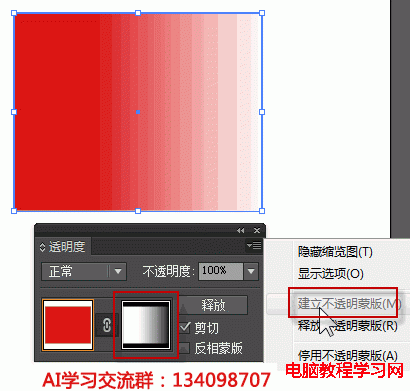萬盛學電腦網 >> 圖文處理 >> CAD >> CAD使用教程 >> 常見案例解析 >> AutoCAD常用菜單之詳解
AutoCAD常用菜單之詳解
文件菜單: 打開:打開已有的圖形。
1)、布局打開:顯示可用的圖形視圖和圖層來指定向選取定的圖形中加載哪些幾何圖形,當處理一個很大的圖形文件時,可以選擇在打開圖形時只加載盡可能少的必須的幾何圖形。
2)、選擇初始視圖:如果圖形包含多個命名視圖,則在打開圖形時顯示指定的視圖。
3)、查找文件:用戶可以浏覽DWG文件的預覽圖像,或者同時在本地和網絡上搜索文件。
4)、定位:顯示選擇文件的路徑。
局部加載:在打開一個非常復雜的圖形時,如果選擇了打開裡面的局布打開,然後再選擇裡面的幾個圖層,但是打開後發現少打了一個或幾個,這時就可用此命令再次打開這個對話框重新選擇。
輸出:可以把CAD的圖形以一種其它格式保存。在存為類型列表中選擇對象輸出到何種類型。以一種最常見的BMP位圖圖像舉例。
頁面設置:
一、打印設備選項卡:
1)要命名並保存當前的頁面設置請選擇“添加”以顯示“用戶定義的頁面設置”對話框。要直接編輯頁面設置的名稱,選擇 F2。要刪除和重新命名用戶定義的頁面設置,請從列表中選擇一個頁面設置名稱,然後單擊右鍵並選擇“刪除”或“重命名”。
2)特性:要查看或修改打印機的配置信息,請選擇“特性”。顯示“打印機配置編輯器”。
3)提示:顯示幫助主題來指導您選擇最合適的打印機驅動程序,幫助的內容包括在何外可以選擇系統或非系統驅動程序,以及選擇打印機驅動程序的准則。
4)打印樣式:使用打印樣式能夠改變圖形中對象的打印效果,例如,可以用不同的方式打印同一圖形,分別強調建築中的不同元素或層次。打印樣式是一系列顏色,抖動、灰度、淡顯、線型、連接樣式和填充樣式的替代設置,可以給任何對象或圖層指定打印樣式。 要使用打印樣式,必須任務: 在打印樣工表中定義打印樣式。 將打印樣式表附著到布局。 為對象或圖層指定打印樣式。
二、布局設置:通常是指頁面設置,它控制最後的打印輸出效果。這些設置決定打印設備,圖紙尺寸,縮放比例,打印區域,打印原點和旋轉角度。只有掌握如何使用布局設置,才能保證打印出理想的圖形,可以在“頁面設置”對話框中修改布局的反有設置並將其保存到布局,而不必實際進行打印。了民可以從PCP或 PC2文件中將布局設置輸入到當前布局。
1、打印區域:
1)布局:打印圖紙邊界中的所有幾何圖形。此選項只在布局選項卡中可用。
2)界限:打印當前的圖形界限,此選項只能在“模型”選項卡中使用。
3)范圍:打印圖形中的所有對象。
4)視圖:打印已保存的視圖,首先要保存一個視圖。選擇“視圖”選項再選擇“視圖”按鈕以顯示命令視圖對話框,然後選擇命名視圖。
5)窗口:打印指定區域內的幾何圖形,選擇些選項,然後選擇“窗口”按鈕定義區域。
2、打印比例:控制打印區域,打印嘏局時缺省設置為“按圖紙空間縮放”如果選擇了標准比例,比例值將顯示於“自定義”文本框中:
1)比例:定義打印的精確比例。最近使用的四個標准比例將顯示示列表頂端。
2)自定義:指定用戶定義比例,輸入英寸或毫米數及其等價的圖形單位數,可以創建一個自定義比例。
3)縮放線寬:線寬的縮放比例與打印比例子成正比,通常,線寬用於指定打印對象線的寬度並按線寬尺寸打印,而與打印比例無關。(只有在布局空間才可以使用)
4)打印偏移:指定打印區域偏離圖紙左下角的偏移值,嘏局中指定的打印區域左下角位於圖紙頁邊距的左下角,可以輸入一個正值或負值以偏離打印原點。 居中打印:將打印圖形置於圖紙正中間。 X:指定打印原點在X方向的偏移值。 Y:指定打印原點在Y方向的偏移值。
3、打印選項:
1)打印對象線寬:只有給幾何圖形的線變寬後才可以看到效果。控制是否打印幾何圖形的線的寬度。
2)打印樣式:在打印設備裡先選擇一種打印樣式。按照對象使用的和打印,所有具有不同特性的樣式定義都將存儲於打印樣式表中並可方便地附著到幾何圖形中。控制是否將打印樣式打印出來。
3)最後打印圖紙空間:首先打印模型空間的幾何圖形,通常情況下,圖紙空間的幾何圖形的打印先於模型空間的幾何圖形。
4)隱藏對象:打印了在布局環境(圖紙空間)中刪除了對象隱藏線的布局,視口中模型空間對象的隱藏線刪除是通過“特性”窗口中的消隱出圖特性進行控制的,這一設置將反映在打印預覽中,但不反映在布局中。
打印機管理器:添加一個新的打印器或繪圖儀。
打印樣式管理器:修改和編輯打印樣式。
文件/繪圖實用程序/核查:核查是一種用於檢查當前圖形和修改錯誤的診斷工具,對於每個檢查出來的錯誤。CAD給出相應說明和並提出有關修正辦法的建議,核查將所有檢測到錯誤的對象放在“上一個”選擇集中,但編輯命令只影響屬於當前圖紙空間或模型空間的對象。
文件/繪圖實用程序/修復:在選擇文件對話框中,輸入圖形文件名或選擇補損壞的圖形文件。AUTOCAD開始修復文件並在文字窗口中顯於結果。 當FILEDIA被設置為0時,RECOVER將顯示命令行提示。
屬性:
一、基本屬性:
1)只讀:表時是只讀文件不會被偶然地改變或刪除。
2)存檔:表明是存檔文件,AUTOCAD用該設置來確定哪些文件需要備份。
3)隱藏:表明是隱藏文件,除非知道文件名否則無法看到它或使用它。
4)系統:表明是系統文件,CAD圖形不能設置“系統”屬性。
二、概要:顯示預定義的特性,如作者,標題和主題等。例如,向圖形文件添加關健字。然後就可以用CAD設計中心搜索所有具有某個特定關鍵詞的圖形文件。
1)標題:指定搜索該圖形時要用的標題,該標題可以與圖形文件名不一樣。
2)主題:指定圖形的主題,可以用主題名把具有相同主題的圖形分為一組。
3)作者:指定圖形的作者,作者名只能被用戶輸入或修改,要改變作者,把現有的名字刪除並輸入新名字即可。
4)關鍵字:指定查找圖形用的關鍵字。
5)注釋:指定查找圖形用的注釋。
6)超級鏈接基地址:指定插入圖形中的所有相關鏈接的基地址。可以指定一個IE地址可網絡驅動器上的文件夾路徑。